从菜单来讲,元件编辑不是属于“Edit”菜单的子选项。这就要用到“Lock Pins”对话框对元件的引脚进行编辑。图1-25 元件旋转下拉菜单图1-26 在“元件属性”对话框中去掉引脚锁定例如有个电阻,把引脚锁定去除后,可以分别编辑其两个引脚,如图1-27所示。......
2023-06-23
对于有较多元件的原理图文件,可以先把一部分元件集中起来,制成一个IC模块,从而在整体电路中使用自制模块代替繁杂的独立元件及其连接,节约原理图编辑空间,优化整体布局。下面用555振荡器内部电路为例,介绍如何进行IC模块的制作。
1.完成555振荡器原理图绘制
555振荡器内部包含两个运放单元和1个RS触发器(可看成两个与非门),另外还有几个晶体管,外部共有8个引脚,是比较简单的一种IC元件。
其内部结构原理图如图2-34所示。
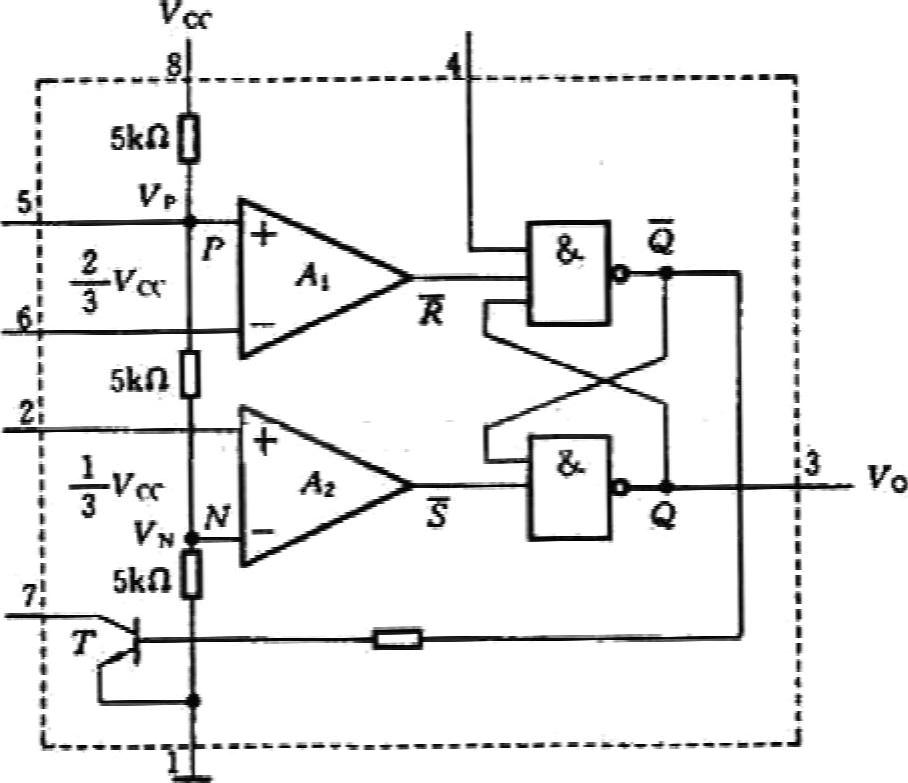
图2-34 555振荡器内部结构原理图
完成原理图绘制以后,要把它置于工程文件之下进行编译,否则会发生“No-Drivers”错误。另外,所有外部引脚都应使用端口(Port)符号,切不能以网络标号(Netlabel)代替,否则会报告引脚悬空(Floating Pin)错误。
2.使用命令将图样转换为原件
编译原理图成功以后,就不会弹出错误报告消息框,然后使用“Design”→“Creat Component From Sheet”命令,如图2-35所示。
这时,就会自动出现一个询问对话框,该对话框设置关于新元件的引脚属性,如图2-36所示。

图2-35 将原理图转换为元件符号的命令
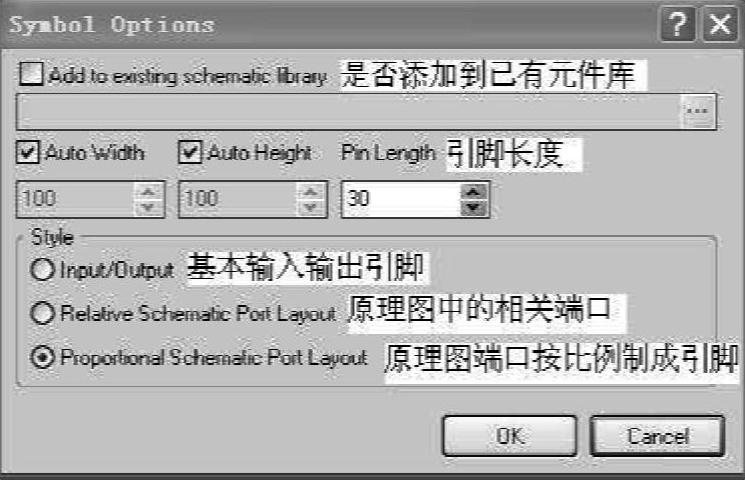
图2-36 “自制元件引脚属性”对话框
在此对话框中选择“Relative Schematic Port Layout”选项,会自动弹出一个元件库编辑窗口(默认名schlib1.schlib),在窗口中央出现一个新元件,效果如图2-37所示。
观察可知,新元件的引脚位置与原理图中的端口位置完全一致,引脚I/O特性也与端口的I/O特性一致,如果觉得引脚放置过于分散,可以手动调整其位置,或单击每个引脚编辑其属性,如图2-38所示。
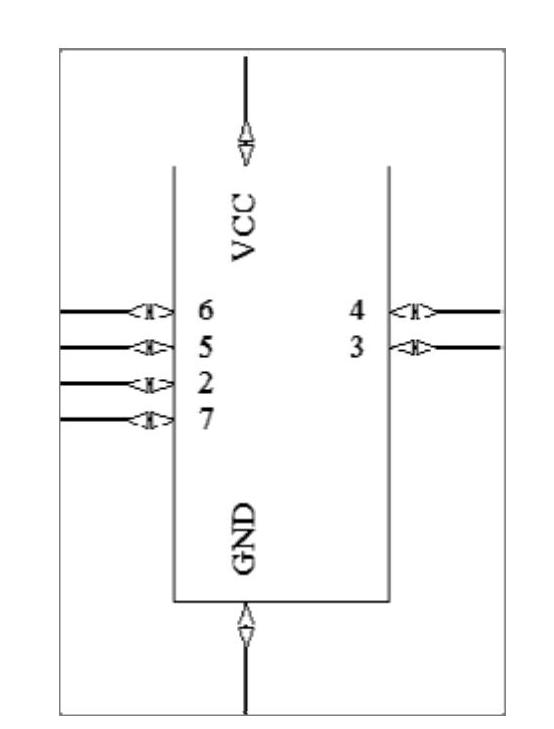
图2-37 自制的555元件
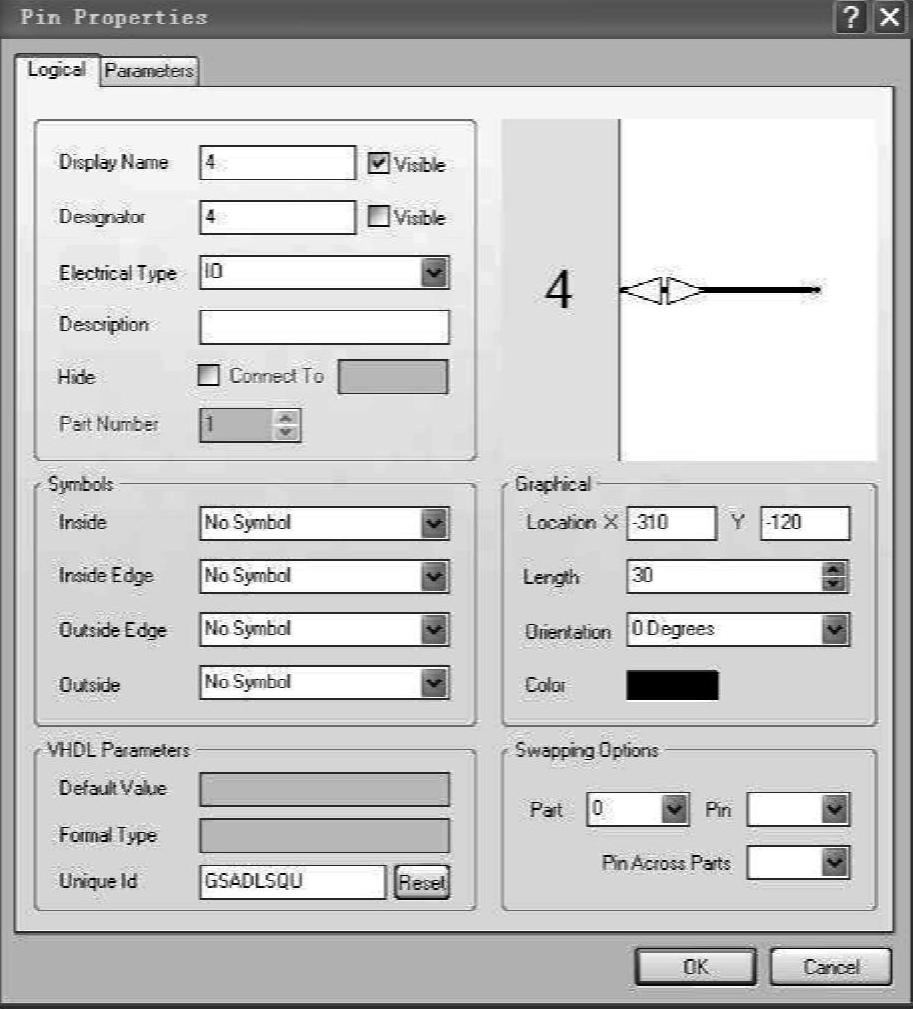
图2-38 “引脚属性”对话框
在此对话框中,可以对引脚的放置位置、长度和I/O特性等重新定义,关于此属性对话框的编辑,将在后面的项目中再次进行介绍。经过引脚编辑后,新元件的效果如图2-39所示。
3.将新元件保存到自制元件库
用鼠标右键单击元件库编辑器的文件块,如图2-40所示。
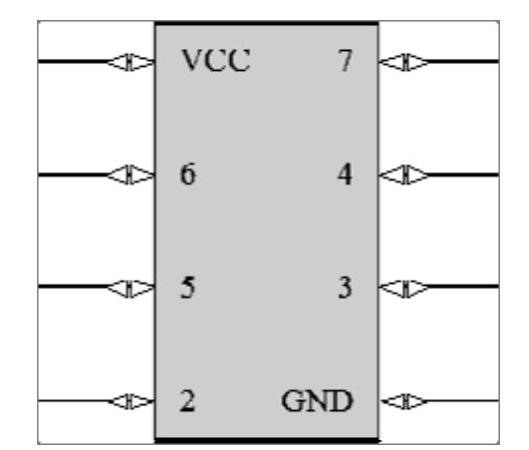
图2-39 引脚经过调整的元件
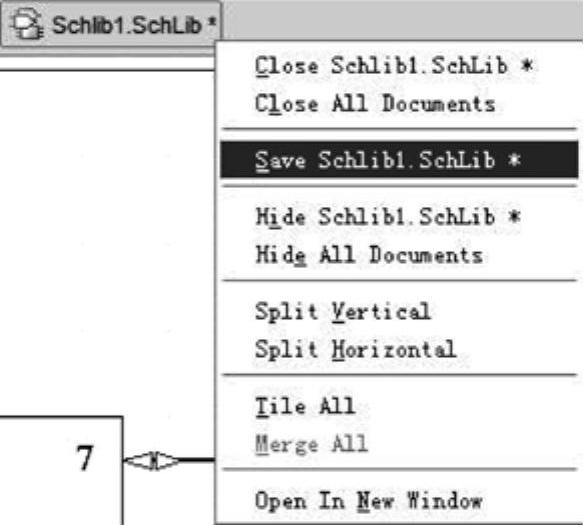
图2-40 保存新元件命令
将其保存名设为自制元件库,后缀不变(仍为.schlib),即可在DXP的“example”文件夹下找到该文件。此文件可以像其他元件库一样被DXP元件库浏览器添加、删除、使用。

从菜单来讲,元件编辑不是属于“Edit”菜单的子选项。这就要用到“Lock Pins”对话框对元件的引脚进行编辑。图1-25 元件旋转下拉菜单图1-26 在“元件属性”对话框中去掉引脚锁定例如有个电阻,把引脚锁定去除后,可以分别编辑其两个引脚,如图1-27所示。......
2023-06-23

电气原理图是转换PCB图的依据,设计好原理图非常重要。元件的属性包括序号、封装形式、引脚号定义等,下面对图7-5的元件属性进行编辑。图7-5 元件位置调整后的结果图7-6 元件属性编辑对话框在图框里设置元件各种属性:1)Lib Ref:元件库的型号,不允许修改。3)Designator:元件序号,写入“U1”。6)Part:功能块序号,此项用于多个相同功能块,而对其元件无效。设置结束后,单击“OK”按钮即可。3)电解电容:C3、22μF、RB.2/.4。......
2023-06-25

附属到图块上的文字说明以及其他信息称为块属性。属性定义后,用BLOCK或WBLOCK命令将图形连同属性值一起创建为图块。1)执行ATTDER命令,弹出“属性定义”对话框。图8-16定义带属性高程图块图8-17编辑属性对话框4)单击“确定”按钮完成操作过程。......
2023-06-20

图3.59 查看和编辑路径连线对话框编辑路径连线属性流程:1)选择命令Edit→Properties或者快捷键q;2)选择一个或者多个路径连线,此时显示第一个器件的属性;3)设置“Common”选项开启;4)单击“Next”按钮显示另外一个器件的属性;5)键入需要修改的路径连线的宽度;6)单击“OK”按钮确认并关闭对话框。......
2023-06-26

创建补间动画之后,用户可以使用属性检查器编辑当前帧中补间的任何属性的值。图5-43 补间动画的属性面板在“缓动”文本框中键入需要的强度值。在动画编辑器中应用的缓动可以影响补间的单个属性、一组属性或所有属性。在属性面板中设置X和Y值,也可以移动路径的位置。注意若要通过指定运动路径的位置来移动补间目标实例和运动路径,则应同时选择这两者,然后在属性面板中输入X和Y位置。......
2023-10-30

当属性被定义到图块当中,甚至图块被插入到图形当中之后,用户还可以对图块属性进行编辑。利用ATTEDIT命令可以通过对话框对指定图块的属性值进行修改,利用ATTEDIT命令不仅可以修改属性值,而且可以对属性的位置、文本等其他设置进行编辑。单击“编辑”按钮,系统打开“编辑属性”对话框,如图8-25所示,可以通过该对话框编辑属性。图8-22 “编辑属性”对话框1图8-23 “增强属性编辑器”对话框图8-24 “块属性管理器”对话框图8-25 “编辑属性”对话框2......
2023-11-02

编辑块中定义的标记、提示及默认值属性。调用编辑属性定义命令有以下几种方法。单击该按钮,会切换到绘图窗口,并提示选择块,选择块后,重新返回对话框。该列表显示当前图形中所有具有属性的图块名称。图8-8 对话框:单击此按钮,弹出对话框。......
2023-11-03

6-3元件编辑器6-3-1概述元件的缺少或不适宜的解决途径主元件库中虽然存放着成千上万个仿真元件,但由于客户的需求是各种各样的,所以Multisim 10不可能满足每个用户的需求。③利用元件编辑器:利用Multisim 10提供的元件编辑器,可创建新元件。图6-3-1Value页图6-3-2元件的属性对话框图6-3-3Componet Wizard-Step 1 of 8对话框①输入初始元器件信息。图6-3-15Symbol页Number of Pins和Number of Sec用于选择元件的管脚数量和区域。......
2023-12-02
相关推荐